Любой Wi-Fi маршрутизатор перед использованием необходимо правильно настроить: установить параметры подключения, задать название и ключ доступа к беспроводной сети, указать точный диапазон для Wi-Fi (если он поддерживает 2,4, и 5 ГГц). Настройка практически всех современных роутеров выполняется через «веб-панель». А как получить доступ к роутеру производителя D-Link? И правда ли, что без патч-корда (кабель RJ-45) это сделать не получится?
Вход в настройки: подготовка
Чтобы зайти на сайт, то есть в настройки роутера D–Link и настроить его, потребуется:
- Распаковать новое устройство, подключить к нему блок питания и включить в сеть. Подождать секунд 30-40, для того, чтобы маршрутизатор загрузил свою операционную систему.
- С помощью комплектного патч-корда подключить роутер к компьютеру или ноутбуку. Непосредственно в маршрутизаторе кабель вставляется в выход с пометкой «LAN» (их может быть несколько, можно выбрать любой). Выход «WAN» не подойдет!
- Второй конец патч-корда нужно подключить в сетевую карту ноутбука или ПК.
С этого момента можно заходить в веб-панель и настраивать оборудование.
О том, как настроить маршрутизатор D–Link (на примере популярной модели DIR-300), мы писали тут.
Что делать, если нет сетевой карты?
Если у пользователя нет в ПК или ноутбуке входа RJ-45 (сетевой вход), то получить доступ в веб-панель все равно возможно. Достаточно включить маршрутизатор и подключиться к Wi-Fi-сети, которую он транслирует.
Как правило, название данной сети совпадает с названием роутера и его точной моделью. А вот пароля на ней не будет (открытая сеть, без шифрования). И как только компьютер или смартфон подключится к этой сети, пользователь сможет войти в веб-панель и настроить роутер.
Иной вариант – это покупка сетевой карты. Стоят они дешево (самые дешевые модели – 100 рублей). Есть также сетевые карты, которые подключаются по USB (в том числе к смартфонам на базе Android).
Можно ли использовать смартфон?
Да, для доступа в веб-панель роутеров D-Link можно использовать смартфон. Главное: у него должен быть Wi-Fi (для подключения к сети, которую вещает роутер) и любой веб-обозреватель с поддержкой HTML 5 (подойдет Chrome, OperaMobile, Firefox).
Но при этом специалисты отмечают, что лучше подключать роутер именно при помощи кабеля (к компьютеру или ноутбуку). Вероятность возникновения сбоев в этом случае будет минимизирована (ведь даже если Wi-Fi сеть будет с паролем, то зайти в веб-панель все равно удастся).
И не имеет значения, какая ОС установлена на устройстве. Если это ПК, то подойдет любой дистрибутив Linux, MacOS и даже ОС на основе ядра BSD. Главное – это возможность запустить браузер, который поддерживает HTML 5. То же самое относится и к смартфонам: подойдет и iOS, и Android, и Windows Phone (и даже Symbian, S40, если эти телефоны снабжены модулем Wi-Fi).
Вход в веб-панель
Доступ к админке и настройка описаны в следующем видео:
Чтобы зайти в веб-интерфейс на маршрутизаторе и получить доступ к настройкам роутера D-Link, понадобится:
- После подключения по кабелю или через Wi-Fi открыть любой имеющийся браузер.
- В адресную строку ввести адрес веб-панели.
- Ввести логин/пароль.
А вот точный адрес, а также связку логин/пароль можно узнать из наклейки на самом устройстве. Там же указывается серийный номер, точная модель, MAC-адрес. Эти же данные имеются в инструкции (техническом паспорте).
Чаще всего нужно вводить следующий адрес: 192.168.0.1. Логин и пароль по умолчанию одинаковый: admin.
Кстати, логин/пароль можно (и крайне желательно) сменить, чтобы обезопасить роутер от возможного взлома со стороны мошенников. Далее остается лишь указать необходимые настройки, сохранить их и перезагрузить маршрутизатор.
Что делать, если не открывается веб-панель?
Если не получается попасть в настройки, смотрите следующее видео:
Основные причины, по которым вход в настройки может не открываться:
- «Слетела» прошивка. В этом случае можно попытаться сбросить настройки устройства «до заводских». Если не поможет, то останется только вариант с обращением в сервисный центр (где выпаяют флеш-память и запишут на неё файл прошивки с помощью программатора).
- Стоит запрет на доступ в веб-панель по Wi-Fi. Решение одно: использовать для подключения патч-корд (RJ-45). Но по умолчанию в роутерах от Д-Линк подобных запретов не устанавливается. Так что если патч-корда нет, то достаточно просто сбросить настройки до заводских (так как стираются и настройки безопасности).
- На ПК или смартфоне активно VPN-подключение. Прокси-сервер предварительно нужно отключить (приостановить). Ведь в этом случае пользователь отправляет запрос не на роутер, а на внешний сервер (то есть сигнал получает не то устройство).
- В адресную строку введен неверный адрес веб-панели. Следует его уточнить по этикетке на самом устройстве, а также в технической документации. Иногда в комплект добавляют диск с ПО для настройки роутера. Это значительно упрощает доступ к веб-панели.
- Используется поврежденный кабель. Дешевые патч-корды довольно быстро выходят из строя (внутри рвется медная жила одной из пар или же появляются следы окисления на контактной площадке коннектора RJ-45).
- Для доступа к веб-панели используется несовместимый браузер (например, старая версия Opera 12.12, в которой нет поддержки HTML 5).
- Кабель вставлен во вход с отметкой «WAN». Этот вход используется только для подключения интернет-кабеля, то есть того, по которому маршрутизатор связывается с провайдером (поставщиком услуги).
А вот сброс к заводским настройкам делается зажатием кнопки Reset на 5-10 секунд (в некоторых моделях Reset отсутствует, так что там нажимать нужно кнопку включения – это можно узнать из инструкции).
В 95% случаев это лучшее решение проблем. Если же к роутеру и после сброса не удается подключиться, то, вероятней всего, он вышел из строя.
Итого, чтобы настроить маршрутизатор D-Link, достаточно знать: адрес, по которому открывается сайт с настройками роутера, а также логин/пароль администратора. Все эти данные указываются либо на этикетке, либо в инструкции.
Подключаться можно как по кабелю (RJ-45), так и по беспроводному каналу Wi-Fi. Но некоторые очень старые модели маршрутизаторов D-Link (выпущенные примерно до 2007 года) требовали подключения обязательно по кабелю, так что и этот нюанс следует учитывать.


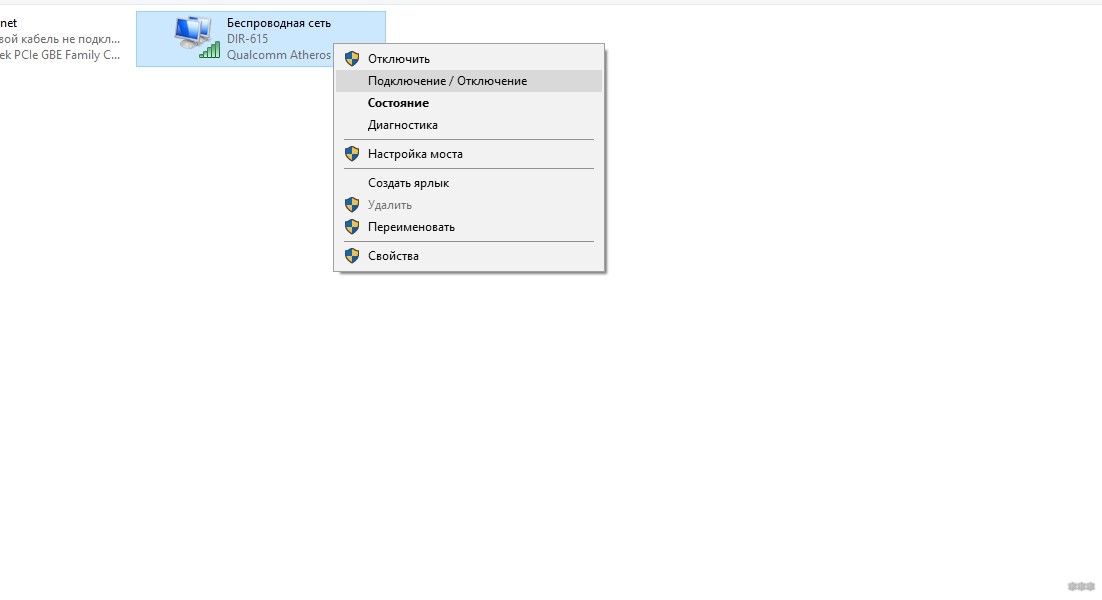

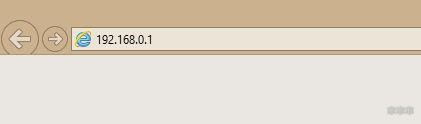
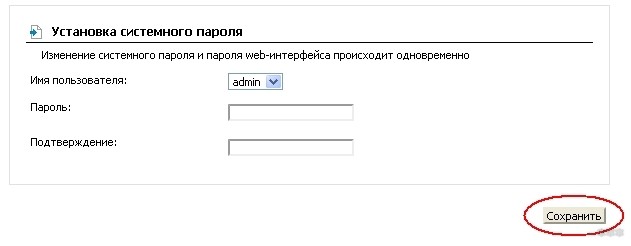
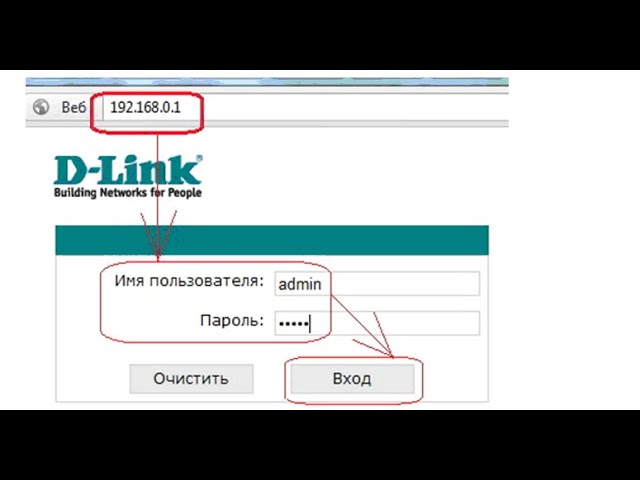






Кстати ещё один способ. Заходим в мой компьютер, далее в раздел устройства или сеть, точно не помню. Там будет роутер подключенный. Нажимаем правой кнопкой и далее выбираем “Web-интерфейс” или настройки.
IP поменял бывший владелец, пришлось скидывать его до заводских настроек.
Заходим в командную строку, прописываем команду “ipconfig”. Вот там ниже будет строку основной шлюз – это и будет ваш роутер. Ориентируйтесь на последнюю цифру, она должна по идее быть еденицей.